
সুচিপত্র:
- লেখক John Day [email protected].
- Public 2024-01-30 08:00.
- সর্বশেষ পরিবর্তিত 2025-01-23 14:36.
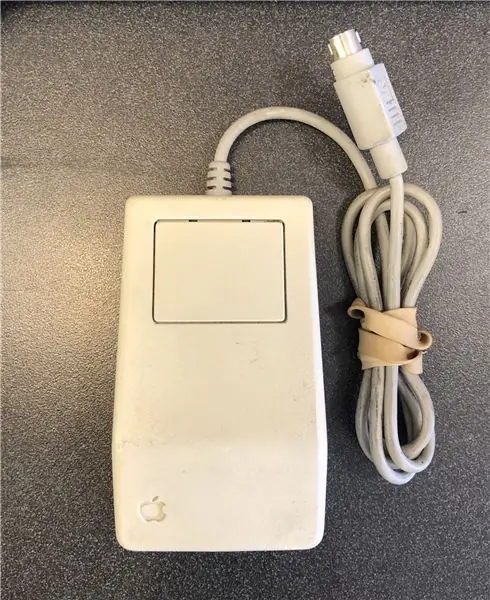


এই ফোন চার্জারটি আমার সাথে শুরু করে আমার স্ত্রী, একজন আগ্রহী ম্যাক ব্যবহারকারী এবং সব কিছু আপেলের জন্য উপহার হিসাবে একটি মদ্যপ আপেল/ম্যাক মাউস দিয়ে কিছু চমৎকার করার চেষ্টা করে। আমি ভেবেছিলাম ওয়্যারলেস ফোনের চার্জারের চেয়ে ভালো কি? এটি ইতিমধ্যেই নিজের দ্বারা শীতল দেখাচ্ছে, একটি পরিষ্কার কথোপকথন স্টার্টার, এটি কার্যকরী এবং তার স্ট্যান্ডিং ডেস্কে বসার জন্য যথেষ্ট ছোট। এটাই জয়-জয় !!!
সরবরাহ
অ্যাপল A9M0331 ভিনটেজ ম্যাকিনটোশ ডেস্কটপ বাস মাউস; একটি আইফোন চার্জ করতে সক্ষম ছোট ওয়্যারলেস চার্জার, ছোট পরিষ্কার প্লাস্টিক ফিল্ম (1/2 "x 1"); এক্স-অ্যাক্টো ছুরি; ভালো আঠা; #1 ফিলিপস স্ক্রু ড্রাইভার; প্লেয়ার শেষ কাটা; ধূসর গ্লস স্প্রে পেইন্ট (alচ্ছিক); ট্যালকম পাউডার (alচ্ছিক)
ধাপ 1: মাউস disassembly
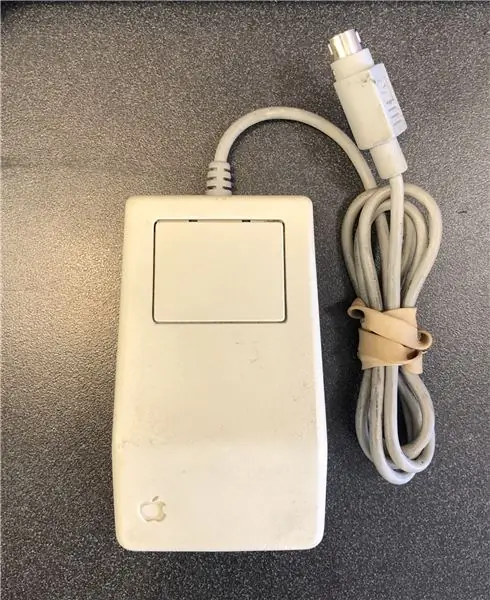


এই ম্যাক ইঁদুরগুলি আলাদা করা খুব সহজ, আপনার ফিলিপসটি ধরুন এবং মাউসের নীচ থেকে 4 টি ছোট কালো স্ক্রু সরান এবং সেগুলি সরিয়ে রাখুন। কেসটি আলাদা করুন এবং আপনি দেখতে পাবেন যে আরও 3 টি ব্রাস স্ক্রু রয়েছে যা রোলারবল এবং কন্ট্রোল বোর্ডকে ধরে রেখেছে, অন্য নির্দেশাবলীর জন্য স্ক্রু, বল, কর্ড এবং বোর্ড সরান এবং পুনর্ব্যবহার করুন। আমাদের আর তাদের প্রয়োজন হবে না, কেবল খালি কেস।
ধাপ 2: ওয়্যারলেস চার্জার বিচ্ছিন্নকরণ


এখন আমরা চার্জার বিচ্ছিন্ন করতে যাচ্ছি। আপনার প্রজেক্টের জন্য কোন চার্জারটি ব্যবহার করতে হবে তা বেছে নেওয়ার সময় প্রধান জিনিস, এটি আপনার ফোনের সাথে কাজ না করে, এটি কি উপযুক্ত হবে ??? আমি এই প্রকল্পের জন্য আমি একটি ব্যবহার করছি তার জন্য একটি মডেল নম্বর দেব কিন্তু চার্জার নিজেই কোন ইঙ্গিত দেয় না। আমি বলব এটি ডিসি 5V, 1500mA এবং চীনে তৈরি। আমি মনে করি আমি গুডউইলে এর জন্য পাঁচ ডলার পরিশোধ করেছি এবং এটি ইউএসবি কর্ডে একটি মাইক্রো সি নিয়ে এসেছে। এটি অপসারণ করা খুব সহজ ছিল … নীচে থেকে আপনি দেখতে পাবেন যেখানে কেসটির 2 টি অর্ধেক রয়েছে। আমি শুধু একটি এক্স-অ্যাক্টো ছুরি ব্যবহার করেছি, দুই ভাগের মধ্যে ব্লেডটি স্লাইড করেছি এবং এটি একটি ক্ল্যামের মতো খোলা হয়েছে।
ধাপ 3: মাউস কেসে চার্জার লাগানো


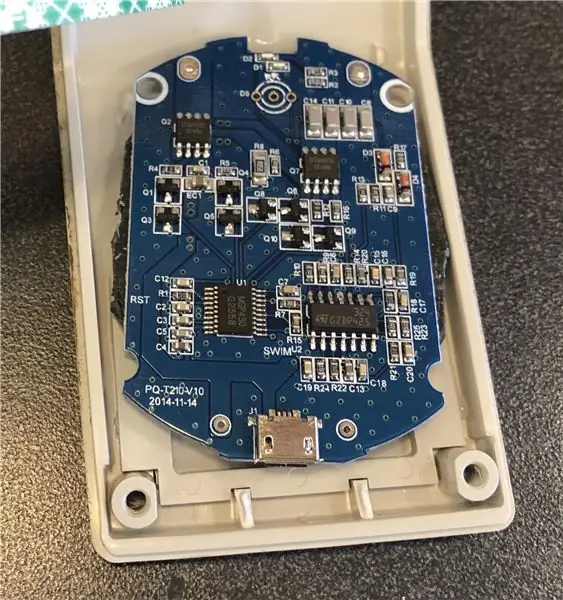
এখন এই চার্জিং কুণ্ডলীটি প্রায় ১/১”” উভয় ক্ষেত্রেই খুব বড় ছিল কিন্তু কেস শেষ করার জন্য সহজেই একটি জোড়া দিয়ে ছাঁটা হয়। অনেক গুরুত্বপূর্ণ !!! সাধারণত আমি সার্কিটবোর্ড ছাঁটাই করার সুপারিশ করবো না/করব না কিন্তু এই ক্ষেত্রে কুণ্ডলীটি আসলে একটি মাউন্ট প্লেটে বসে আছে এবং যখন কাটা হয় তখন কয়েলকে প্রভাবিত করে না। কিন্তু ফিট করার জন্য বোর্ডটি ছাঁটাই করার সময় আমি নিশ্চিত ছিলাম যে কোনও গুরুত্বপূর্ণ জিনিস যেমন কয়েল নিজেই বা কোনও উপাদান কাটবে না।
ধাপ 4: মাউস কেস ছাঁটাই



বেশ সহজ ধাপ, কেবল এমন সব কিছু সরিয়ে ফেলুন যা কয়েলকে ফ্লাশ থেকে কেসের উপরের ভিতরে (শেষ কাটার প্লায়ারগুলিতে ফিরে) থেকে রক্ষা করবে। মাউস বোতামটি সরানো হয়, ছাঁটাই করা হয় এবং তারপরে আবার সুপার আঠালো করা হয় (মাউস বোতামটি আর কাজ করবে না)। একবার বোতামটি জায়গায় আঠালো করা হলে কুণ্ডলীটিও জায়গায় আঠালো করা যায়।
ধাপ 5: রোলারবল !


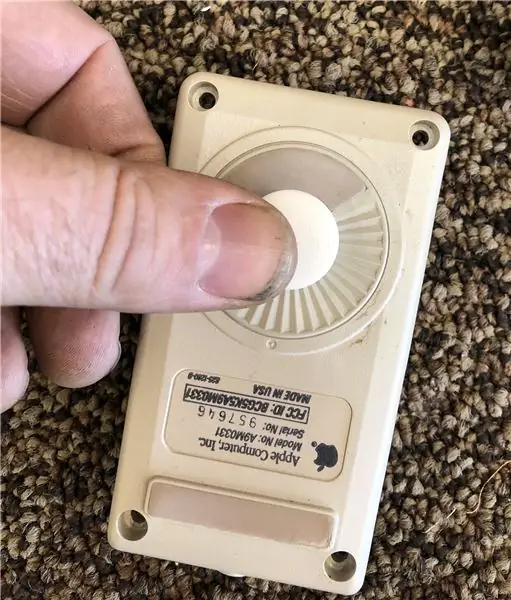

নির্মাণের এই পর্যায়ে আপনি সম্ভবত নিজেকে জিজ্ঞাসা করছেন "আরে বিল, রোলারবল সম্পর্কে কী?" যেহেতু এটি আর মাউস হিসাবে কাজ করবে না, রোলারবল আর প্রয়োজন নেই। আমি এটিকে কেটে নিচের দিকে আঠালো করতে যাচ্ছিলাম যাতে এটি কমপক্ষে ওজন এবং রোলারবলের সন্ধান যোগ করে… আমি একটি স্থানীয় হার্ডওয়্যার দোকানে একটি বোতাম গর্ত প্লাগ পাওয়া পরিবর্তে তারা সাধারণত সাদা বা কালো আসে। এখানে আমি পুরো মাপসই মাপ পেয়েছি এবং এক ডলারেরও কম সাদা বেছে নিয়েছি। (আমি অন্য নির্দেশের জন্য রোলারবল সংরক্ষণ করব)
ধাপ 6: কেস সমাবেশ

এখানে মাউস সম্পূর্ণরূপে তার কালো কর্ড এবং প্লাস্টিকের কার্ড স্টক একটি ছোট টুকরা অর্ধ ইঞ্চি 1 ইঞ্চি বৃত্তাকার কোণ বোতামের স্লট মধ্যে আঠালো সঙ্গে একত্রিত হয়। ফোনটিকে মাউসের সামনের দিক থেকে স্লাইড করা থেকে রক্ষা করতে কার্ড স্টক গুরুত্বপূর্ণ। ফোনটি মাউসের উপর পুরোপুরি লম্ব বসবে।
ধাপ 7: পাওয়ার কর্ড আঁকা (alচ্ছিক)

আমি মূল মাউসের অনুভূতি বজায় রাখার জন্য ধূসর রঙের একটি মাইক্রো সি থেকে ইউএসবি কর্ড খুঁজে বের করার চেষ্টা করেছি কিন্তু শুধুমাত্র কালো খুঁজে পেতে সক্ষম ছিলাম। আমি একটি চকচকে ধূসর স্প্রে পেইন্ট ব্যবহার করে কর্ড এঁকেছি। এটি শুকিয়ে যাওয়ার পর, এটিকে আঠালো না রাখার জন্য, আমি একটি ট্যালকম পাউডার ব্যবহার করেছি এবং স্টিকি কর্ডটি টেনে আমার হাতে লাগিয়েছি যদিও কয়েকবার এটি একটি সাধারণ কর্ডের মতো মনে না হওয়া পর্যন্ত।
ধাপ 8: ফিনি - উপভোগ করুন

এবং আপনার কাছে এটি আছে, একটি সমাপ্ত মদ মাউস ওয়্যারলেস আইফোন চার্জার। আমি শুধু অন্যদিন শেষ করেছিলাম এবং কলম্বাস দিবস পালনের জন্য আমার স্ত্রীকে দিয়েছিলাম। সে এটা পছন্দ করে!!!
প্রস্তাবিত:
একটি পুরানো ল্যাপটপ থেকে ভিনটেজ লুক মিডিয়া পিসি: 30 টি ধাপ (ছবি সহ)

পুরানো ল্যাপটপ থেকে ভিনটেজ লুক মিডিয়া পিসি: এই বিশেষ নির্দেশনা/ভিডিওতে আমি ইন্টিগ্রেটেড স্পিকারের সাহায্যে শীতল দেখতে ছোট মিডিয়া পিসি তৈরি করছি, যা একটি সুবিধাজনক মিনি রিমোট কীবোর্ড দ্বারা নিয়ন্ত্রিত। পিসি একটি পুরানো ল্যাপটপ দ্বারা চালিত। এই নির্মাণ সম্পর্কে একটি ছোট গল্প। এক বছর আগে আমি ম্যাটকে দেখেছিলাম
ওয়্যারলেস মাউস রিচার্জেবল মোড: 5 টি ধাপ (ছবি সহ)

ওয়্যারলেস মাউস রিচার্জেবল মোড: হাই সবাই! সুতরাং, আমরা প্রত্যেকে, যার একটি ওয়্যারলেস মাউস আছে, একদিন জেগে ওঠে, মাউস পায় এবং স্পষ্টতই ব্যাটারি শেষ হয়ে গেছে, এবং যদি আপনি যথেষ্ট ভাগ্যবান হন, আপনার কাছে একটি অতিরিক্ত ব্যাটারি, কিন্তু আপনি যদি তা না করেন, হয় ট্র্যাকপ্যাডের সাথে কাজ করুন, অথবা রান করুন
একটি fraying আইফোন/ম্যাক/সারফেস/ল্যাপটপ চার্জার ঠিক করুন: 6 ধাপ (ছবি সহ)

একটি ফ্রাইং আইফোন/ম্যাক/সারফেস/ল্যাপটপ চার্জার ঠিক করুন: যদি আপনি একটি ভাঙা ল্যাপটপ/ফোনের চার্জার রাখার অবস্থানে থাকেন, এবং আপনি তারগুলি উন্মুক্ত বা ভেঙে যাওয়া দেখতে পাচ্ছেন এবং কয়েক সপ্তাহ ধরে আপনি আপনার চার্জারটি বাঁকছেন অন্য চার্জ পাওয়ার জন্য যুউউস্টে সঠিক পদ্ধতিতে কর্ড, এবং আপনি এটি চান না
আইফোন/আইটাচ + আইপড আইফোন বক্স থেকে দাঁড়ানো: 3 টি ধাপ

আইফোন বক্স থেকে আইফোন/আইটাচ + আইপড স্ট্যান্ড: আপনি দেখতে পাচ্ছেন, এটি বেশ সহজবোধ্য। আপনাকে যা করতে হবে তা হল অভ্যন্তরীণ বাক্স থেকে সাহস সরিয়ে ফেলুন এবং আইপড/আইফোন/হোয়াটভের জন্য কিছু স্লট কেটে নিন যাতে সেখানে ফিট থাকে। -নানো-ব্লু
DIY ওয়্যারলেস মাইক থেকে ওয়্যারলেস গিটার সিস্টেম: 4 টি ধাপ

DIY ওয়্যারলেস মাইক টু ওয়্যারলেস গিটার সিস্টেম: আমি কিছু ভিডিও এবং কিছু ব্যান্ড দেখছি এবং তাদের প্রায় গিটারে একটি ওয়্যারলেস সিস্টেম ব্যবহার করি। পাগল হয়ে যাচ্ছি, চলাফেরা করছি, হাঁটছি এবং কর্ড ছাড়াই তারা যা খুশি তাই করছে তাই আমি একটি পাওয়ার স্বপ্ন দেখি .. কিন্তু .. আমার জন্য এখন এটি খুব ব্যয়বহুল তাই আমি এই পর্যন্ত এসেছি
